làm quen với tôi Trình cập nhật phần mềm PC miễn phí tốt nhất cho Windows vào năm 2023.
Bạn có mệt mỏi với các vấn đề về hiệu suất chậm của máy tính không? Bạn có gặp khó khăn trong việc cập nhật và bảo mật phần mềm Windows của mình không? Nếu vậy, bạn đã đến đúng nơi. Trong thế giới công nghệ đang phát triển nhanh chóng, phần mềm lỗi thời có nguy cơ bảo mật và làm giảm hiệu suất máy tính của bạn.
May mắn thay, có một viên đạn bạc có thể biến máy tính của bạn từ chậm chạp và lộn xộn trở nên nhanh chóng và hiệu quả. Chúng tôi đang nói về Trình cập nhật phần mềm PC miễn phí tốt nhất cho Windows. Những chương trình tuyệt vời này cho phép bạn cập nhật tất cả các chương trình đã cài đặt trên máy tính của mình chỉ bằng một cú nhấp chuột đơn giản, hoàn toàn miễn phí.
Loại bỏ những lo ngại về bảo mật với phần mềm lỗi thời và tránh làm giảm hiệu suất PC của bạn. Bạn sẽ tìm ra trong danh sách này Các công cụ cập nhật phần mềm miễn phí tốt nhất cho Windows. Bạn sẽ thấy rằng các chương trình này rất dễ sử dụng và cung cấp các giao diện đơn giản và hiệu quả. Loại bỏ gánh nặng cập nhật phần mềm theo cách thủ công và tận hưởng một PC an toàn, nhanh chóng và đáng tin cậy.
Hãy tiết lộ phần mềm cập nhật phần mềm PC miễn phí tốt nhất cho Windows. Hãy sẵn sàng để trải nghiệm tối ưu hóa tuyệt vời và hiệu suất tuyệt vời cho PC của bạn!
Danh sách các chương trình miễn phí tốt nhất để cập nhật phần mềm hệ điều hành Windows
Đôi khi, cập nhật hệ điều hành là không đủ để bảo vệ máy tính của chúng tôi khỏi các nỗ lực hack hoặc tấn công phần mềm độc hại. Phần mềm độc hại cũng có thể xâm nhập vào hệ thống của bạn thông qua tệp đính kèm email, trong khi cài đặt phần mềm hoặc thông qua phần mềm đã cài đặt.
Và vì chúng tôi không bao giờ bận tâm đến việc cập nhật các ứng dụng đã được cài đặt trên máy tính của mình, nên những người tạo phần mềm độc hại thường nhắm mục tiêu phiên bản cũ hơn của ứng dụng để đẩy các tệp độc hại. Tuy nhiên, những vấn đề này có thể được khắc phục dễ dàng bằng Cập nhật phần mềm cũ. Tuy nhiên, nếu bạn cài đặt nhiều chương trình trên máy tính, việc cập nhật thủ công từng chương trình có thể là một công việc tẻ nhạt.
Vì vậy, để làm cho mọi thứ dễ dàng hơn một chút, thông qua bài viết này, chúng tôi sẽ chia sẻ với bạn một số Phần mềm cập nhật phần mềm miễn phí tốt nhất Việc đó có thể Sử dụng nó để cập nhật tất cả các chương trình Windows của bạn cùng một lúc. Vì vậy, hãy tìm hiểu một số ứng dụng cập nhật phần mềm miễn phí tốt nhất cho PC Windows.
1. Heimdal miễn phí
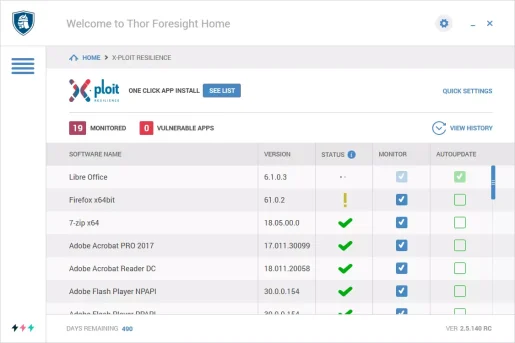
Hồi giáo Heimdal miễn phí Nó hoạt động như một trình quản lý phần mềm theo dõi và tự động cập nhật phần mềm của bạn lên phiên bản mới nhất. chương trình Heimdal miễn phí Nó giám sát tất cả các chương trình theo mặc định, nhưng bạn có thể tạo một danh sách tùy chỉnh để chỉ giám sát những chương trình bạn muốn.
Hạn chế duy nhất của chương trình Heimdal miễn phí là nó chỉ hỗ trợ các chương trình hạn chế. Cũng có thể phần mềm mới nhất bạn tải xuống từ Internet không tương thích với Heimdal miễn phí.
2. UCCheck
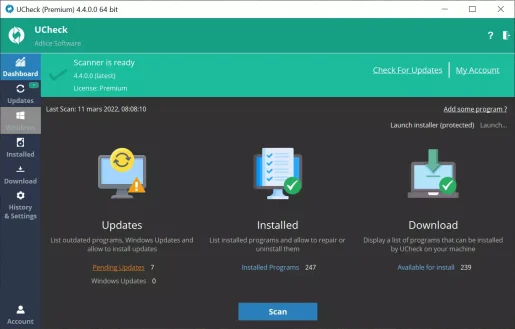
Hồi giáo UCCheck Đây là một trình cập nhật phần mềm tuyệt vời khác trong danh sách có thể cập nhật tất cả phần mềm được cài đặt trên máy tính của bạn. Hiện tại, nó hỗ trợ UCCheck Hơn 200 chương trình, với nhiều hỗ trợ sắp ra mắt.
So với các bản cập nhật phần mềm khác, UCCheck Dễ dàng sử dụng quá. Bạn chỉ cần thực hiện quét phần mềm đã lỗi thời, chọn tất cả phần mềm đã lỗi thời, sau đó nhấp vào nút Cập nhật để cập nhật tất cả.
Phiên bản cao cấp cung cấp (trả tiền) của các chương trình UCCheck Ngoài ra còn có các tính năng bổ sung như quét theo lịch trình, cài đặt phần mềm mới, bảo vệ PUP, v.v.
3. Ninite
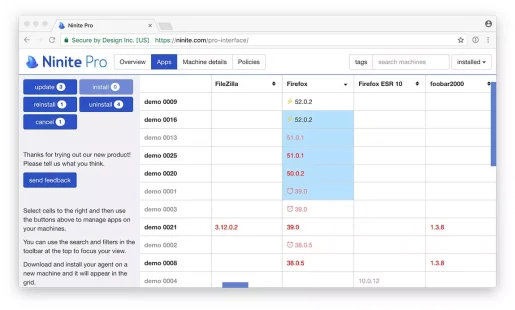
Hồi giáo Ninite Đây là một trình cập nhật phần mềm tuyệt vời khác trong danh sách mà bạn có thể sử dụng trên máy tính Windows 10. Chương trình này cũng được biết đến với giao diện và tính năng đơn giản hóa. Ngoài việc cập nhật phần mềm, chương trình Ninity Nó cũng quét và cập nhật trình điều khiển thiết bị.
4. phần mềm Updater
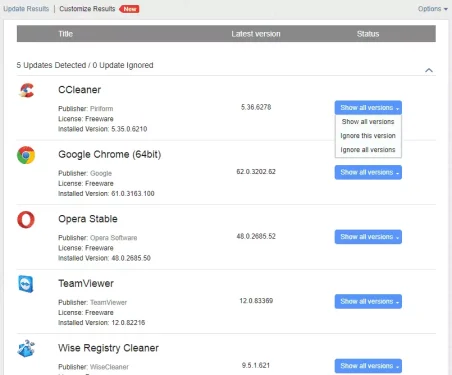
Hồi giáo Trình cập nhật phần mềm hoặc bằng tiếng Anh: phần mềm Updater Nó giống như tên của công cụ cho thấy, nhằm mục đích cập nhật phần mềm lỗi thời. Ngoài ra, điều tuyệt vời về chương trình phần mềm Updater Giao diện của nó rất dễ dàng và không có bất kỳ cài đặt phức tạp nào.
Về tính năng, phần mềm Updater Quét và hiển thị phiên bản hiện tại của tất cả phần mềm đã cài đặt và cung cấp liên kết cập nhật cho phần mềm nếu có.
5. Bản vá của My PC Updater
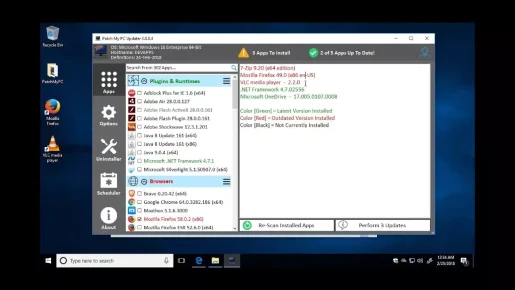
Hồi giáo Bản vá của My PC Updater Đây là một công cụ vá phần mềm di động có sẵn cho PC chạy Windows 10. So với tất cả các ứng dụng cập nhật phần mềm khác, Bản vá của My PC Updater Dễ sử dụng, kích thước nhỏ và trọng lượng nhẹ. Sau khi cài đặt, nó sẽ quét tất cả các chương trình và hiển thị những chương trình đã lỗi thời.
Nó cũng cho phép bạn cập nhật tất cả các phần mềm đã lỗi thời chỉ với một cú nhấp chuột. Ngoài ra, chương trình còn chứa Bản vá của My PC Updater Nó cũng có nhiều tùy chọn bổ sung như tắt cài đặt im lặng, tắt cài đặt bản cập nhật thử nghiệm (beta), v.v.
6. Cập nhật trình thông báo
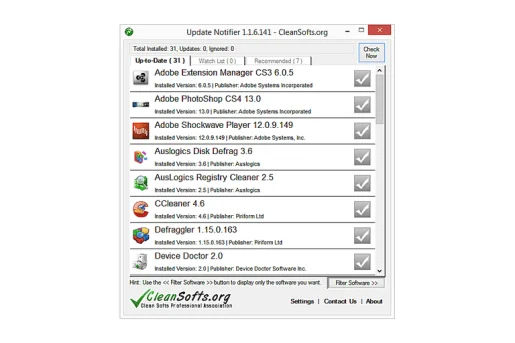
Nếu bạn đang tìm kiếm một công cụ cập nhật phần mềm miễn phí đơn giản để sử dụng trên Windows 10, nó có thể Cập nhật trình thông báo Đó là lựa chọn tốt nhất.
Điều tuyệt vời về Cập nhật trình thông báo Đó là nó tự động quét phần mềm có sẵn và cung cấp cho bạn các liên kết tải xuống từ các trang web chính thức. Điều này có nghĩa là bạn cần tải xuống các bản cập nhật thông qua trình duyệt internet أو Tải xuống trình quản lý.
7. Trình cập nhật phần mềm IObit
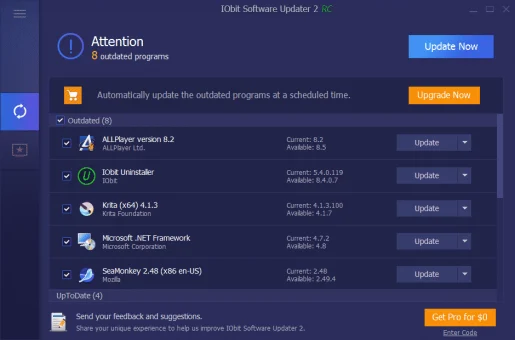
Nếu bạn đang tìm kiếm một công cụ cập nhật phần mềm đơn giản và hiệu quả cho Windows, thì có thể Trình cập nhật phần mềm IObit Đó là lựa chọn tốt nhất. Điều này là do nó có tất cả các tính năng mà bạn mong đợi từ một công cụ cập nhật phần mềm.
Chương trình hiển thị phiên bản hiện tại của phần mềm đã cài đặt cùng với phiên bản mới nhất. Ngoài ra, nó hỗ trợ Trình cập nhật phần mềm IObit Cập nhật đơn lẻ, cập nhật hàng loạt và thậm chí cập nhật tự động.
8. SUMO
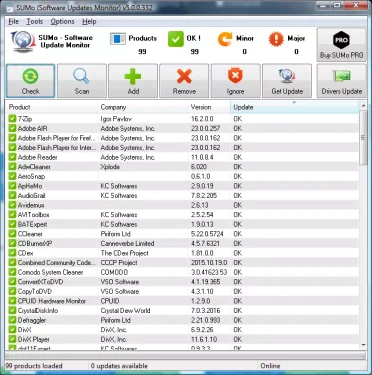
Hồi giáo SUMO , là chữ viết tắt của Giám sát cập nhật phần mềm Về cơ bản, nó là một công cụ cập nhật phần mềm Windows 10 khác mà bạn có thể sử dụng ngay bây giờ. Chương trình quét ổ cứng của bạn để tìm các chương trình.
Quá trình quét hơi chậm, nhưng khi quá trình quét kết thúc, nó sẽ cho người dùng biết phần mềm nào cần được cập nhật. Nó cũng cho phép người dùng chọn thủ công phần mềm để cập nhật.
9. Trình cập nhật phần mềm Avira
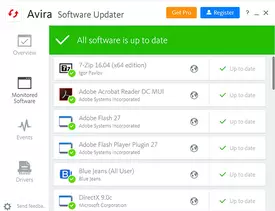
Nếu bạn đang tìm kiếm một phần mềm Windows dễ sử dụng để cập nhật tất cả phần mềm của mình, thì có thể Trình cập nhật phần mềm Avira Đó là sự lựa chọn tốt nhất cho bạn. Điều này là do chỉ với một cú nhấp chuột, chương trình Trình cập nhật phần mềm Avira Nó tìm kiếm các chương trình lỗi thời và cho bạn biết chương trình nào cần cập nhật.
Nó có sẵn trong hai phiên bản (مجاني – trả). Phiên bản miễn phí chỉ là phiên bản giới hạn của phiên bản trả phí với rất nhiều tính năng.
10. Cập nhật phần mềm của Glarysoft
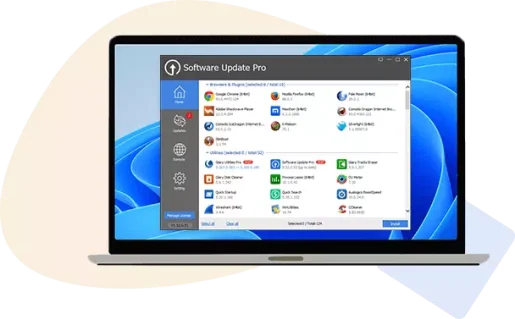
Hồi giáo cập nhật phần mềm Gửi bởi glarysoft Nó khác với các chương trình được đề cập trong bài viết vì thay vì cung cấp cho bạn phiên bản cập nhật của các ứng dụng đã cài đặt, nó sẽ mở kết quả trong trình duyệt của bạn và cung cấp cho bạn các liên kết tải xuống trực tiếp đến tất cả các bản cập nhật có sẵn. Nó cũng là một công cụ Windows Update Checker để kiểm tra các bản cập nhật phần mềm có sẵn.
Bạn có thể thiết lập bản cập nhật phần mềm Cập nhật phần mềm Glarysoft Thủ công để bỏ qua các bản cập nhật dùng thử. Công cụ này có kích thước nhỏ và trọng lượng cũng rất nhẹ và có thể chạy ở chế độ nền mà không ảnh hưởng đến hiệu suất tổng thể của hệ thống.
11. Trình cập nhật phần mềm Systweak
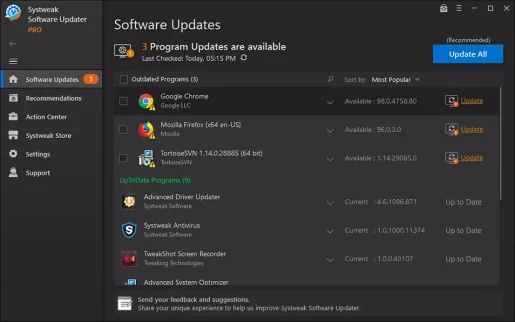
Phần mềm lỗi thời luôn là nguồn gốc của các mối đe dọa bảo mật và theo thời gian, hiệu suất máy tính của bạn cũng giảm theo. Để giải quyết vấn đề phần mềm lỗi thời, nó đã yếu hệ thống phát triển một công cụ cập nhật phần mềm miễn phí tải xuống và sử dụng.
Phiên bản miễn phí của Trình cập nhật phần mềm của Systweak có một số tính năng hạn chế, nhưng nó thực hiện công việc cập nhật phần mềm hiệu quả. Tuy nhiên, phiên bản dùng thử miễn phí của Systweak Software Updater không bao gồm các tính năng như phần mềm quét trước, thiết lập lịch trình cập nhật phần mềm tự động, tạo điểm khôi phục, hỗ trợ email, v.v.
Công cụ này tìm nạp các bản cập nhật phần mềm từ các trang web chính thức và các nguồn đáng tin cậy khác. Nói chung, Systweak Software Updater là một công cụ tuyệt vời để cập nhật phần mềm trên PC của bạn và bạn không nên bỏ lỡ cơ hội sử dụng nó.
12. AVG TuneUp
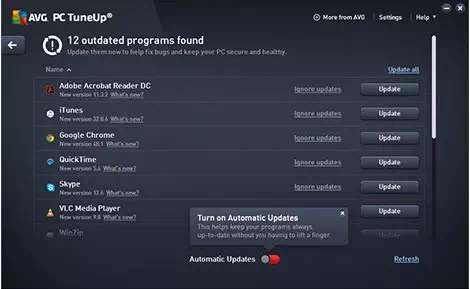
Xem xét AVG TuneUp Một phần mềm dọn dẹp hệ thống tuyệt vời dành cho PC Windows. Nó chứa các công cụ giúp bạn tăng tốc máy tính, dọn dẹp và khắc phục một số sự cố của máy tính.
Bao gồm AVG TuneUp dọc theo cái gọi là Trình cập nhật phần mềm tự động Tự động cập nhật phần mềm được cài đặt trên máy tính của bạn. Đó là một quá trình tự động; Tất cả những gì bạn phải làm là chạy Trình cập nhật phần mềm của AVG TuneUp và ứng dụng sẽ thực hiện phần còn lại.
Tuy nhiên, bạn phải mua phiên bản cao cấp AVG TuneUp để tận hưởng tính năng cập nhật phần mềm tự động. Nhìn chung, AVG TuneUp là một công cụ tuyệt vời để cập nhật phần mềm Windows.
đây là Các ứng dụng cập nhật phần mềm Windows tốt nhất mà bạn có thể sử dụng ngay bây giờ. Bạn có thể dựa vào các công cụ này để cập nhật phần mềm của mình trên cả Windows 10 và Windows 11. Nếu bạn biết bất kỳ ứng dụng cập nhật phần mềm nào khác, hãy cho chúng tôi biết trong phần nhận xét.
câu hỏi thường gặp
Có, tất cả các trình cập nhật phần mềm trong danh sách đều an toàn để tải xuống và sử dụng. Bạn chỉ cần đảm bảo rằng bạn tải xuống các công cụ từ trang web chính thức của họ. Nếu bạn không có quyền truy cập vào trang web chính thức, bạn có thể tải xuống từ các nguồn đáng tin cậy.
Hai trình cập nhật phần mềm miễn phí tốt nhất cho Windows là heimdal و Ninite. Mặc dù tất cả các chương trình đều có sẵn miễn phí nhưng một số chương trình có thể yêu cầu bạn mua giấy phép cho một số tính năng bổ sung.
Để kiểm tra các bản cập nhật trên Windows 11, bạn có thể làm theo các bước sau:
1- Bấm vào “bắt đầutrên thanh tác vụ hoặc nhấn phím Windows trên bàn phím của bạn.
2- chọn “Cài đặtĐó là biểu tượng bánh xe cá nằm ở góc dưới bên phải của menu.bắt đầu".
3- Trong cửa sổ Cài đặt, nhấp vào “Cập nhật và bảo mật’, là biểu tượng có biểu tượng mũi tên trong vòng tròn.
4- Một cửa sổ sẽ mở ra.Cập nhật và bảo mật.” gõ vào "Cập nhật Windowsở bên trái.
5- Ở phía bên phải, nhấp vào “Kiểm tra cập nhật.” Hệ thống sẽ kiểm tra các bản cập nhật có sẵn và hiển thị chúng nếu có bất kỳ bản cập nhật nào chưa được cài đặt.
Nếu tìm thấy các bản cập nhật mới, chúng sẽ xuất hiện trong danh sách các bản cập nhật có sẵn. Bạn có thể chọn cài đặt tất cả các bản cập nhật hoặc chọn các bản cập nhật mà bạn muốn cài đặt riêng lẻ.
Đây là cách chính để kiểm tra các bản cập nhật trên Windows 11 và nó giúp bạn nhận được các tính năng hệ thống và cải tiến bảo mật mới nhất do Microsoft cung cấp.
Cập nhật phần mềm bộ điều hợp mạng của bạn rất dễ dàng. Bạn có thể thực hiện việc này thông qua chính Trình quản lý thiết bị. Tuy nhiên, nếu bạn muốn một giải pháp dễ dàng hơn, bạn có thể sử dụng phần mềm cập nhật bộ điều hợp mạng có sẵn.
Dưới đây là bảng phân tích hai phương pháp cập nhật phần mềm bộ điều hợp mạng (Trình điều khiển bộ điều hợp mạng):
Phương pháp đầu tiênCập nhật phần mềm bộ điều hợp mạng thông qua Trình quản lý thiết bị:
1- Nhấp chuột phải vào “bắt đầutrên thanh tác vụ và chọnQuản lý thiết bịtừ menu bật lên.
2- Trong cửa sổ Trình quản lý thiết bị, hãy tìm “thẻ mạng"Hoặc là"bộ điều hợp mạng.” Mở rộng phần.
3- Tìm bộ điều hợp mạng có phần mềm bạn muốn cập nhật, nhấp chuột phải vào bộ điều hợp mạng và chọn “Cập nhật trình điều khiểntừ menu bật lên.
4- Bạn sẽ thấy các tùy chọn để cập nhật phần mềm trình điều khiển, bạn có thể chọn “Tự động tìm kiếm trình điều khiển được cập nhật“Cho phép hệ điều hành tìm kiếm các phiên bản mới nhất của phần mềm hoặc bạn có thể chọn “Cài đặt trình điều khiển từ trang web của nhà sản xuấtđể tải xuống và cài đặt trình điều khiển theo cách thủ công từ trang web của nhà sản xuất bộ điều hợp mạng.
Phương pháp XNUMX: Sử dụng các trình cập nhật phần mềm bộ điều hợp mạng:
Có những chương trình được thiết kế để cập nhật phần mềm bộ điều hợp mạng một cách tự động và dễ dàng. Bạn có thể tải xuống, cài đặt và sử dụng các chương trình này để cập nhật phần mềm bộ điều hợp mạng một cách thuận tiện. Một số chương trình phổ biến để cập nhật phần mềm bộ điều hợp mạng bao gồm “Driver Booster" Và "Tài năng lái xe" Và "Driver GeniusCác chương trình này thường cung cấp các giao diện dễ sử dụng cho phép bạn cập nhật trình điều khiển bộ điều hợp mạng chỉ bằng một cú nhấp chuột.
Cho dù bạn chọn phương pháp nào, việc cập nhật phần mềm bộ điều hợp mạng là rất quan trọng để đảm bảo hiệu suất mạng ổn định và khả năng tương thích với các bản cập nhật và thay đổi gần đây.
Trình cập nhật trình điều khiển rất khác với các trình cập nhật phần mềm thông thường. Chúng tôi đã chia sẻ danh sách các phần mềm cập nhật trình điều khiển tốt nhất cho Windows. Trong danh sách đó, chúng tôi đã chia sẻ một số công cụ miễn phí cho phép bạn tải xuống và cập nhật tất cả trình điều khiển thiết bị của mình.
Phần kết luận
Nếu bạn muốn bảo vệ máy tính của mình và cải thiện hiệu suất của nó, thì việc cập nhật phần mềm Windows của bạn là điều cần thiết. Phần mềm lỗi thời gây rủi ro bảo mật và làm giảm hiệu suất. May mắn thay, có rất nhiều chương trình miễn phí để cập nhật phần mềm trên hệ điều hành Windows.
Với những công cụ tuyệt vời này, bạn có thể cập nhật tất cả phần mềm được cài đặt trên máy tính của mình một cách dễ dàng và hiệu quả. Cho dù bạn cần cải thiện hiệu suất hệ thống, cập nhật phần mềm vì mục đích bảo mật hay tiết kiệm thời gian và công sức bằng cách cập nhật thủ công, thì phần mềm miễn phí này là giải pháp hoàn hảo.
Tận hưởng một PC an toàn, nhanh chóng và cập nhật. Chọn một trong các chương trình miễn phí có sẵn và tận dụng các chức năng nâng cao của nó như cập nhật phần mềm tự động, quét tìm phần mềm lỗi thời và tránh các vấn đề về bảo mật và hiệu suất.
Đừng lãng phí thời gian quý báu vào việc cập nhật thủ công mà hãy dựa vào các chương trình miễn phí này để cập nhật phần mềm Windows của bạn một cách dễ dàng. Tận hưởng trải nghiệm điện toán nâng cao và hiệu quả với các bản cập nhật mới nhất và bảo mật toàn diện.
Bạn cũng có thể quan tâm đến việc tìm hiểu về:
- Tải xuống Driver Booster (phiên bản mới nhất)
- Tải xuống phiên bản mới nhất của Driver Genius cho Windows PC
- liên kết Tải Driver Talent cho PC phiên bản mới nhất
Chúng tôi hy vọng bạn thấy bài viết này hữu ích cho bạn biết 10 phần mềm cập nhật PC miễn phí hàng đầu cho Windows Vào năm 2023. Hãy chia sẻ ý kiến và kinh nghiệm của bạn với chúng tôi trong phần bình luận. Ngoài ra, nếu bài viết giúp ích cho bạn, hãy nhớ chia sẻ nó với bạn bè của bạn.









